Cara termudah untuk mengubah huruf teks di Google Documents

Kami perlahan-lahan bergerak menuju platform online, dan Google Documents adalah salah satu cara terbaik untuk menulis dokumen online dan dengan mudah mengirimnya melalui email atau cara lain. Tetapi kita semua menggunakan Microsoft Word pada masa-masa awal, dan masih menggunakannya sesekali, tetapi tidak ada pertanyaan tentang fakta bahwa Google Documents adalah salah satu cara paling mudah untuk menulis dokumen dari platform yang tersedia. Meskipun Google Docs adalah salah satu alternatif online terbaik untuk Microsoft Word, dan ia datang dengan hampir semua fitur utama yang tersedia di Microsoft Word dan sebagian besar program pengeditan offline lainnya, ada beberapa fitur yang belum ada.
Ya, kami tidak memerlukan semua fitur premium yang tersedia di Microsoft Word, tetapi ada beberapa fitur yang hilang dari Google Documents, yang mungkin berguna di beberapa titik saat menggunakan Google Documents. Salah satunya adalah kemampuan untuk mengubah kasus teks dalam dokumen yang Anda tulis. Misalnya, jika semuanya menggunakan huruf kapital, dengan fungsi ‘ubah huruf’, Anda dapat dengan mudah mengonversinya menjadi huruf kecil, huruf kalimat, yang berarti bahwa huruf pertama dari kata huruf besar akan menjadi kapital, dll. Mengubah kasing dalam Microsoft Word adalah mudah dan dapat dilakukan dengan satu klik, tetapi fitur ini pada awalnya tidak tersedia di Google Documents. Namun, Anda dapat dengan mudah mengubah kasing di Google Documents dengan plugin.
Jadi, tanpa penundaan lebih lanjut, mari kita mulai dengan bagaimana Anda dapat secara otomatis mengubah kasing hanya dengan beberapa klik pada Google docs.
Langkah-langkah untuk diikuti
Buka Google Documents dan klik ‘Komplemen‘Di bilah menu dan akhirnya klik‘Dapatkan plugin‘.
Sekarang cari ‘Ubah kasing‘, Dan klik di atasnya ‘Gratis’ cocokkan dengan yang pertama dalam daftar dengan item-item berikut yang ditunjukkan pada tangkapan layar di bawah.
Sekarang pilih akun, plugin mana yang akan berfungsi dengan Google Documents, dan klik ‘Izinkan’ untuk mengizinkan plugin melakukan perubahan pada Google Documents.
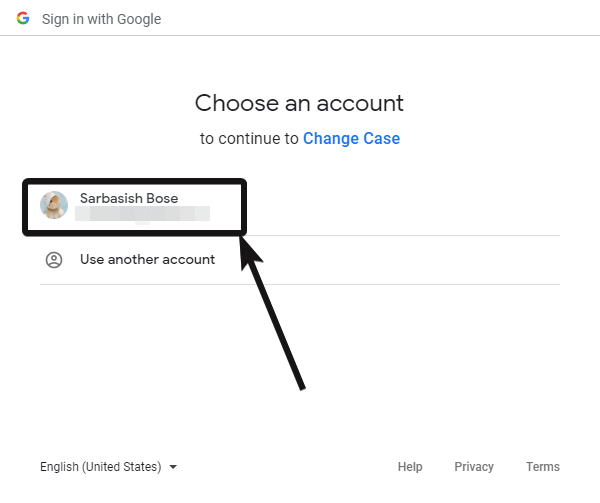

Sekarang, sebuah pesan kecil akan ditampilkan untuk membantu Anda menggunakan plugin. Cukup klik Salib (X) untuk keluar dari pesan.
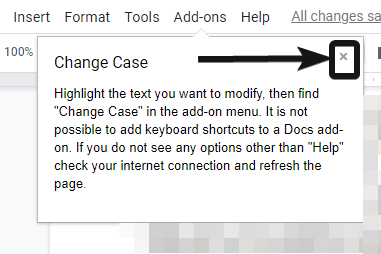
Instalasi lengkap. Untuk menggunakan plugin untuk mengubah huruf-huruf teks dalam dokumen Anda, cukup pilih teks lengkap atau bagian teks, yang huruf-hurufnya harus diubah.
Sekarang pilih ‘Ubah kasing'Di Bawah'Komplemen‘, Dan klik opsi yang paling cocok sesuai dengan kebutuhan Anda.
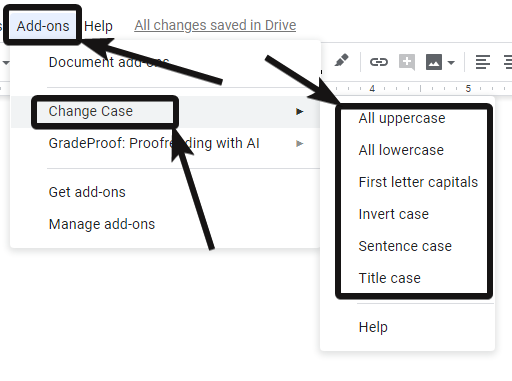
Semua huruf kapital: Semua huruf di bagian yang dipilih akan dikonversi menjadi huruf besar atau huruf besar.
Semua huruf kecil: Semua huruf di bagian yang dipilih akan diubah menjadi huruf kecil atau huruf kecil.
Huruf kapital pertama: Huruf pertama dari semua kata di bagian yang dipilih akan diubah menjadi huruf besar atau besar.
Balik kasing: Kasing semua huruf di bagian teks yang dipilih akan dibalik. Itu berarti bahwa huruf besar akan diubah menjadi huruf kecil dan sebaliknya.
Kasus doa: Huruf pertama dari sebuah kata dalam kalimat akan dikapitalisasi atau dikapitalisasi.
Judul kasing: Huruf pertama dari semua kata tanpa preposisi, artikel akan dikapitalisasi atau dikapitalisasi.
Mengubah huruf teks adalah salah satu fungsi terpenting, kita semua melakukannya dalam Microsoft Word, yang bukan di Google Documents. Tetapi dengan bantuan plugin, saya telah membahasnya di sini, Anda dapat dengan mudah mengubah kasus teks dalam dokumen tanpa menghadapi masalah. Banyak fungsi lain, yang awalnya tersedia di Microsoft Word, dapat dicapai di Google Documents menggunakan plugin pihak ketiga, dan bahkan ada beberapa plugin, yang bahkan dapat melampaui batas dokumen Google.
Jadi, ini adalah bagaimana Anda dapat mengubah huruf teks di Google Documents. Anda memiliki pertanyaan. Jangan ragu untuk mengomentari hal yang sama di bawah ini.




